Office2016表格行高固定设置方法
时间:2025-08-20 23:08:56 179浏览 收藏
编程并不是一个机械性的工作,而是需要有思考,有创新的工作,语法是固定的,但解决问题的思路则是依靠人的思维,这就需要我们坚持学习和更新自己的知识。今天golang学习网就整理分享《Office2016表格行高固定,WPS表格列宽自适应设置》,文章讲解的知识点主要包括,如果你对文章方面的知识点感兴趣,就不要错过golang学习网,在这可以对大家的知识积累有所帮助,助力开发能力的提升。
在Office 2016中固定表格行高需选中行或表格,右键选择“表格属性”,在“行”选项卡中勾选“指定高度”并输入数值,关键是要将“行高值是”设置为“固定值”而非“最小值”,否则内容过多时行高仍会变化;2. WPS文字中实现表格列宽自适应内容,可选中表格或列后右键,进入“自动调整”子菜单选择“根据内容调整列宽”,系统会自动调整每列宽度以恰好容纳最长内容,提升排版效率;3. Office 2016中行高设置失效常见原因包括误选“最小值”、单元格内含图片或特殊字符、段落间距过大、合并单元格影响等,需逐一排查内容与格式设置;4. WPS自适应列宽后如需微调,可通过拖动列边框手动调整,或使用“表格属性”精确设定列宽,也可使用“平均分布各列”优化整体视觉平衡;5. 跨平台协作时表格格式易因Word与WPS渲染差异而错乱,应对策略包括使用基础样式、确保字体兼容、嵌入字体或转用通用字体、最终输出为PDF以保格式一致,并通过前期测试和统一规范减少问题。

在Office 2016中固定表格行高,你通常需要进入表格属性设置具体值,这能帮你实现精确的排版控制;而WPS文字里让表格列宽自适应内容,则通过右键菜单的“自动调整”功能就能实现,这让表格内容展示更灵活,省去了手动调整的麻烦。
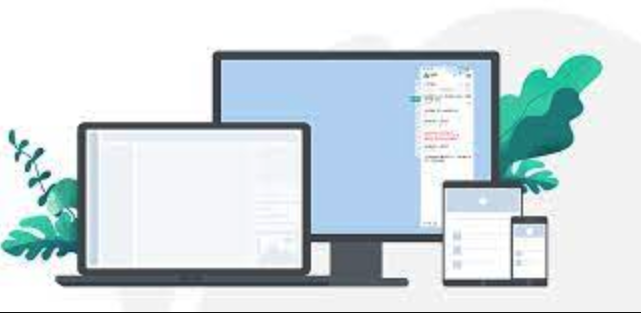
解决方案
Office 2016 表格行高固定值设置
如果你在Office 2016里想让表格的行高保持一个固定值,而不是随内容增减而变化,操作其实挺直接的。 首先,选中你想要调整的行,或者直接点击表格左上角的十字箭头选中整个表格。 接着,右键点击选中的区域,从弹出的上下文菜单中选择“表格属性”。 在“表格属性”对话框里,切换到“行”选项卡。 你会看到一个“指定高度”的复选框,勾选它。 然后在旁边的输入框里填入你想要的具体行高数值,比如0.8厘米。 最关键的一步是,在“行高值是”下拉菜单中,选择“固定值”。如果选了“最小值”,那行高就只会不小于你设定的值,内容多了还是会撑开。选“固定值”才是真正意义上的“锁死”。 最后点击“确定”就行了。我个人在做一些需要严格对齐的打印稿时,这个“固定值”功能简直是救星。

WPS 文字表格列宽自适应内容设置
WPS文字在表格处理上,很多时候比Office更“傻瓜”一些,尤其是在自适应这块。 想让表格的列宽根据内容自动调整,你同样需要先选中表格,或者选中你希望自适应的特定列。 然后,右键点击选中的表格或列。 在弹出的菜单中,将鼠标悬停在“自动调整”上,它会展开一个子菜单。 从子菜单里选择“根据内容调整列宽”或者“自动调整表格”。通常“根据内容调整列宽”是更精准的选项,它会确保每一列的宽度恰好能容纳最长的文本,不会有多余的空白,也不会让文字溢出。 点一下,瞬间表格就变得规整了。我发现这在处理大量导入数据,或者从网页复制内容到表格时特别方便,省去了反复拖拽的力气。
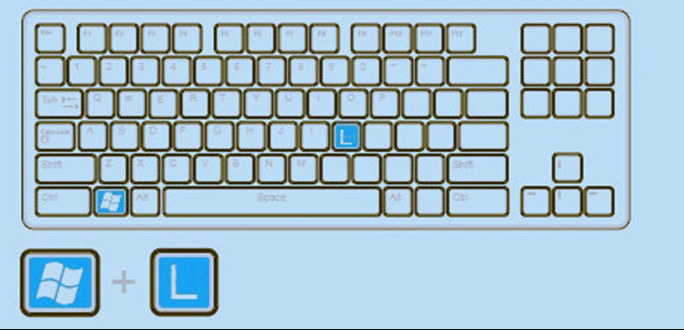
Office 2016表格行高设定后为何有时不生效?
这是个挺让人头疼的问题,明明设了“固定值”,结果表格行高还是变了。经验告诉我,这通常不是设置本身出了错,而是有其他因素在“暗中作祟”。最常见的原因是“行高值是”的选项没有选对,如果选了“最小值”,那当单元格内容过多、字体过大或者行间距设置不合理时,行高依然会被撑开。你必须确保选择了“固定值”。
另一个隐蔽的原因是单元格内的内容。即使你设了固定行高,如果单元格内有图片、图形对象,或者某些特殊字符,它们的高度可能会超过你设定的行高,导致行高看起来“没固定住”。Word(包括Office 2016)在处理这些内嵌对象时,有时会优先保证对象完整显示,而不是严格遵守行高设置。此外,合并单元格也可能带来一些意想不到的布局问题,因为合并后的单元格高度会受其内部所有内容的综合影响。检查一下单元格内的段落格式,比如段落间距、行距设置,它们也可能导致行高被撑大。有时候,一个不显眼的空行或者隐藏的段落标记,都能让你的固定行高失效。
WPS文字表格列宽自适应内容后如何微调?
WPS文字的“根据内容调整列宽”功能确实很方便,但它也不是万能的。自动调整后,有时你会发现某列虽然内容完整显示了,但宽度还是太窄,或者某列又显得过宽,看起来不够美观。这时候,手动微调就显得很有必要了。
最直接的方法是拖动列边框。将鼠标指针放在列与列之间的分隔线上,当光标变成双向箭头时,按住鼠标左键左右拖动,就能精确地调整列宽了。这需要一点手感,但非常直观。
如果你想进行更精确的数值调整,可以选中需要调整的列,右键点击,选择“表格属性”。在“列”选项卡中,勾选“指定宽度”,然后输入你想要的具体数值。这种方式适合对齐要求高,或者需要多列等宽的情况。
此外,WPS也提供了“平均分布各列”的功能。如果你在自适应后,觉得整个表格的列宽分布不均匀,可以选中整个表格,右键选择“自动调整”下的“平均分布各列”,它会把所有列的宽度调整为大致相等,这对于保持表格整体的视觉平衡很有帮助,但可能会牺牲一点内容自适应的精确性。
跨平台协作时表格格式兼容性挑战与应对
在实际工作中,我们经常会遇到用Office 2016创建的文档发给用WPS的用户,或者反过来,表格格式出现“跑偏”的情况。这真是让人头疼的兼容性挑战。我个人体会是,Word和WPS在底层渲染引擎上还是有差异的,尤其是在处理复杂的表格样式、单元格边框、背景色、以及文本环绕方式时,这些差异会变得尤为明显。
比如,Word里设置的复杂边框样式,在WPS里打开可能就变成了简单的实线;或者某些字体在两边显示效果不一致,导致文本溢出或回缩,进而影响行高和列宽。合并单元格、嵌套表格、以及单元格内嵌入图片或文本框,这些高级操作更容易在跨平台时出现问题。
应对这种兼容性问题,我有一些心得。
第一,尽量使用基础的表格样式。避免过于复杂的边框、背景填充和文本效果。越是“素颜”的表格,兼容性越好。 第二,确认字体兼容性。确保文档中使用的字体在两款软件和所有协作方的电脑上都存在。如果使用了特殊字体,最好将其嵌入文档(Word有这个选项,但会增大文件体积),或者干脆转换成通用字体,比如宋体、微软雅黑等。 第三,最终输出为PDF。如果文档内容和格式已经确定,并且只需要查看和打印,那么将其另存为PDF是最好的解决方案。PDF格式是所见即所得的,无论在哪个系统、哪个软件中打开,格式都不会跑偏。这尤其适用于最终交付的报告或合同。 第四,沟通与测试。在重要的协作项目开始前,最好先用小样测试一下兼容性,确认双方都能正常打开和编辑,并约定一个统一的表格处理规范。有时候,统一使用其中一款软件进行最终编辑和校对,也是一个无奈但有效的办法。
到这里,我们也就讲完了《Office2016表格行高固定设置方法》的内容了。个人认为,基础知识的学习和巩固,是为了更好的将其运用到项目中,欢迎关注golang学习网公众号,带你了解更多关于表格,行高固定,WPS文字,Office2016,列宽自适应的知识点!
-
501 收藏
-
501 收藏
-
501 收藏
-
501 收藏
-
501 收藏
-
242 收藏
-
421 收藏
-
201 收藏
-
413 收藏
-
238 收藏
-
206 收藏
-
404 收藏
-
199 收藏
-
499 收藏
-
342 收藏
-
349 收藏
-
372 收藏
-

- 前端进阶之JavaScript设计模式
- 设计模式是开发人员在软件开发过程中面临一般问题时的解决方案,代表了最佳的实践。本课程的主打内容包括JS常见设计模式以及具体应用场景,打造一站式知识长龙服务,适合有JS基础的同学学习。
- 立即学习 543次学习
-

- GO语言核心编程课程
- 本课程采用真实案例,全面具体可落地,从理论到实践,一步一步将GO核心编程技术、编程思想、底层实现融会贯通,使学习者贴近时代脉搏,做IT互联网时代的弄潮儿。
- 立即学习 516次学习
-

- 简单聊聊mysql8与网络通信
- 如有问题加微信:Le-studyg;在课程中,我们将首先介绍MySQL8的新特性,包括性能优化、安全增强、新数据类型等,帮助学生快速熟悉MySQL8的最新功能。接着,我们将深入解析MySQL的网络通信机制,包括协议、连接管理、数据传输等,让
- 立即学习 500次学习
-

- JavaScript正则表达式基础与实战
- 在任何一门编程语言中,正则表达式,都是一项重要的知识,它提供了高效的字符串匹配与捕获机制,可以极大的简化程序设计。
- 立即学习 487次学习
-

- 从零制作响应式网站—Grid布局
- 本系列教程将展示从零制作一个假想的网络科技公司官网,分为导航,轮播,关于我们,成功案例,服务流程,团队介绍,数据部分,公司动态,底部信息等内容区块。网站整体采用CSSGrid布局,支持响应式,有流畅过渡和展现动画。
- 立即学习 485次学习
